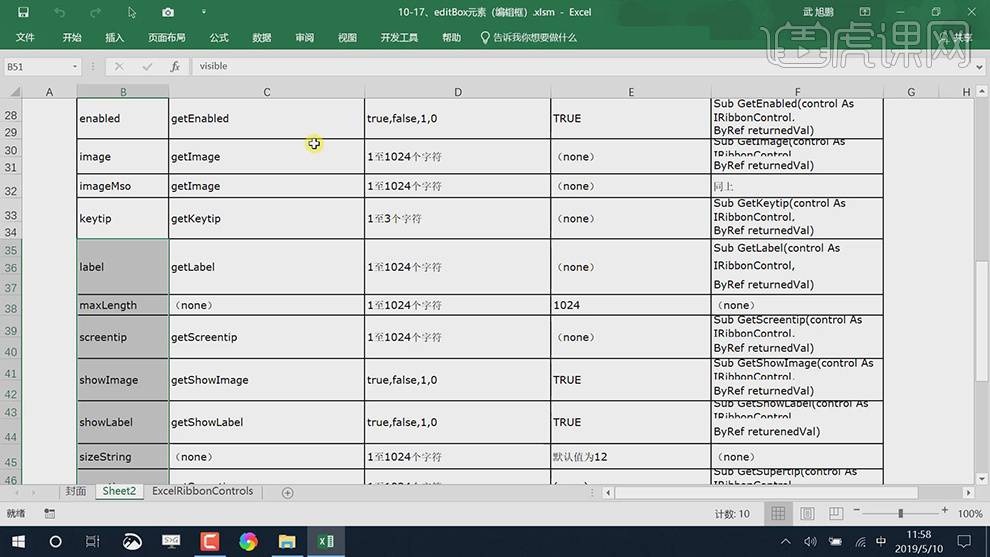vba基础
excel是我们现在经常使用到的一个办公软件,但是在excelvba基础应用上一些人还是有问题,就比如vba基础如何创建模块的知识,vba基础创建模块首先需要打开我们准备好的案例,然后在19单元格中抽出上面的数据和,下一步就是点击开发工具进行编辑代码然后运行得出我们所需要的结果,接着就需要重新编辑代码,下面让我们来详细的了解一下关于vba基础的知识介绍吧!
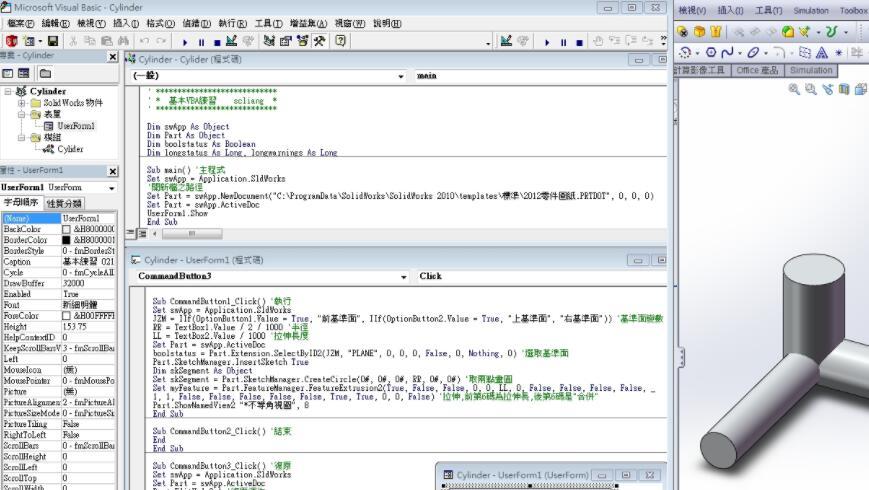
VBA基础 function如何创建模块
1.本节课我们进行讲解Excel VBA基础教程,用function过程创建类模块的方法。
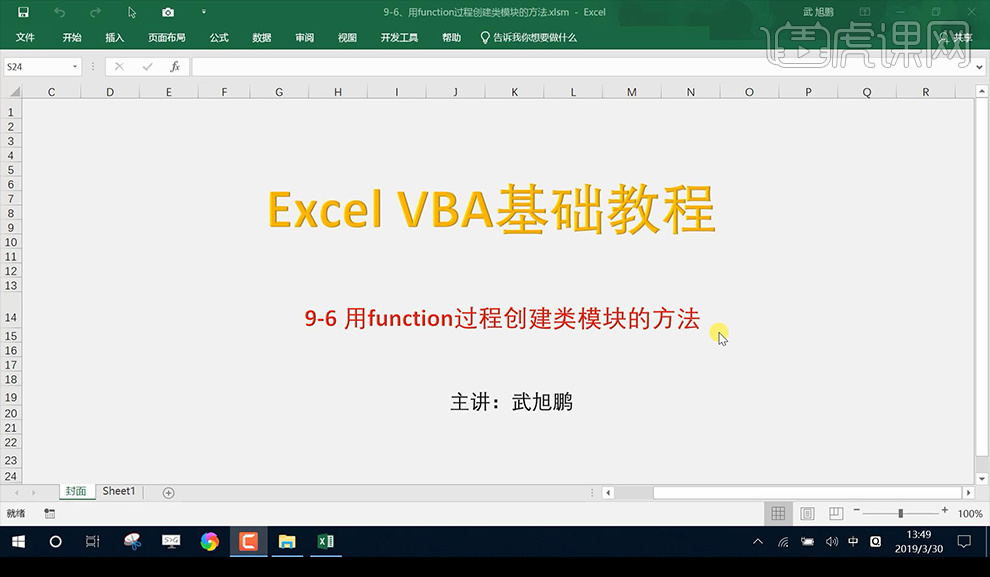
2.我们打开案例,我们希望在19单元格中抽出上面数据的和。
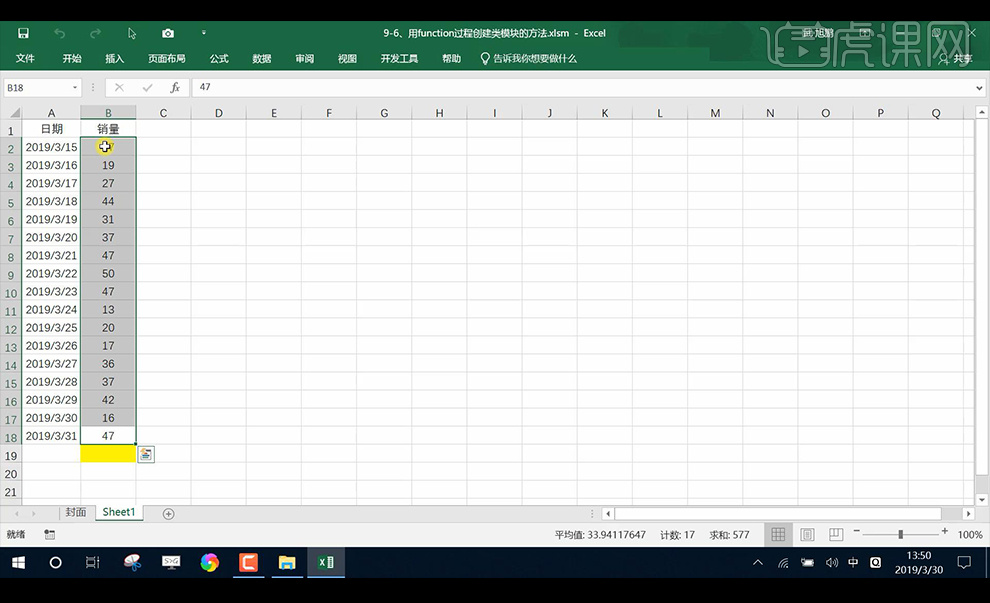
3.我们点击【开发工具】然后进行编辑代码然后点击运行得出结果。
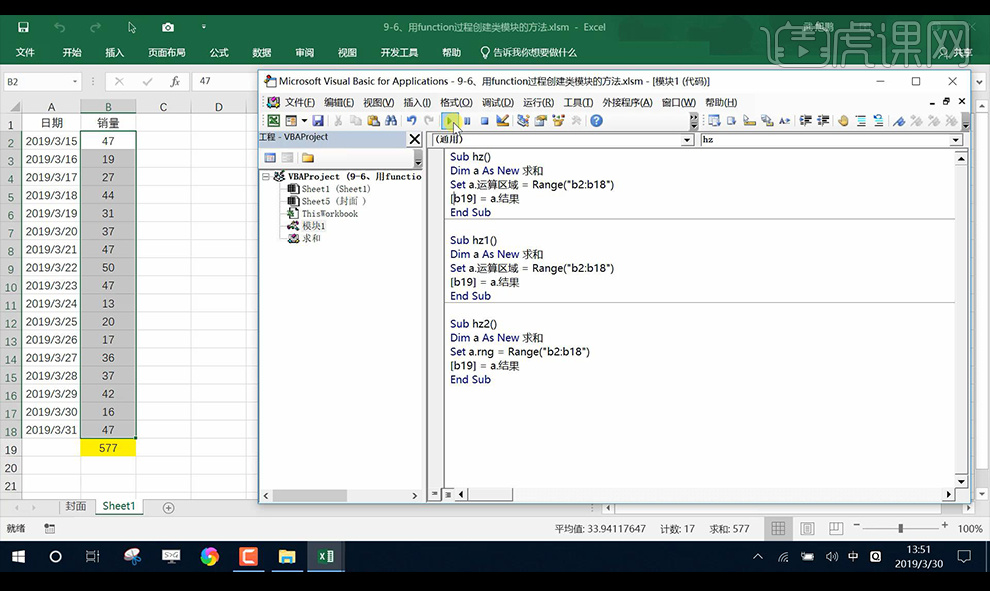
4.然后我们重新编辑代码如图所示。
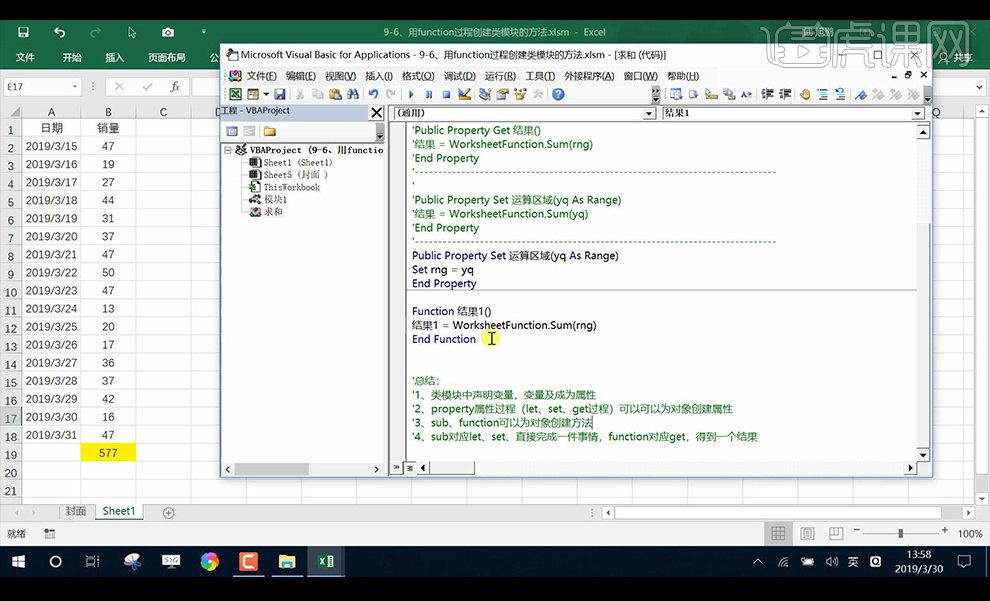
5.本节课结束。
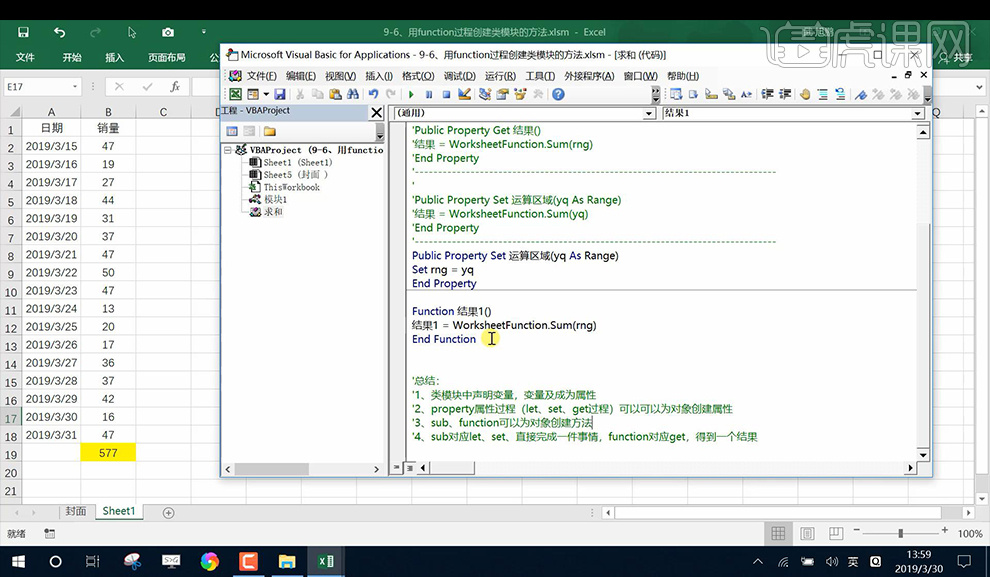
VBA基础类模块知识详解
1、本节课主讲 类模块综合实例
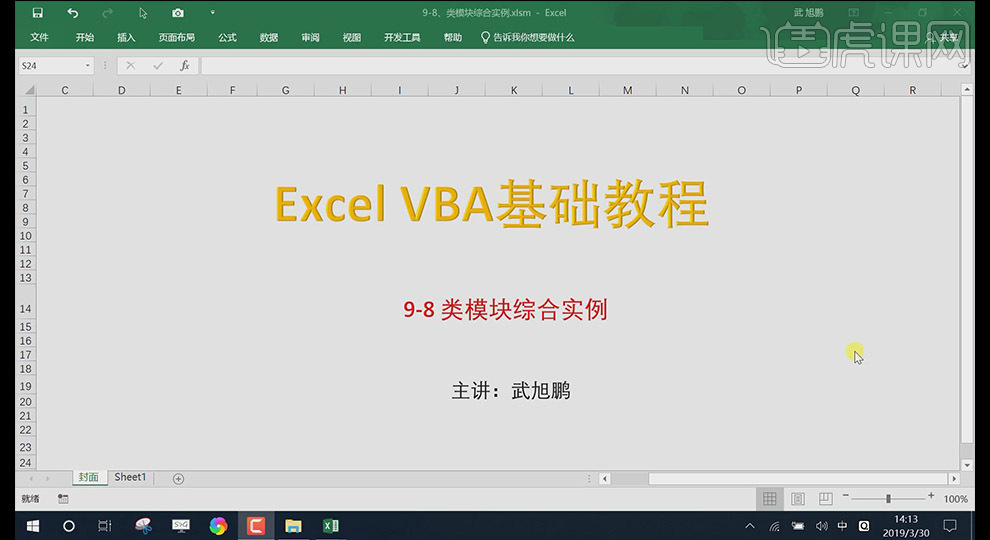
2、在案例文件点击按钮测试,正常显示点击第几次点击

3、在类com中定义obj,则作为属性使用;OLEObjects(所有对象集合);在调用外部将com声明为myco,否则只能用一次
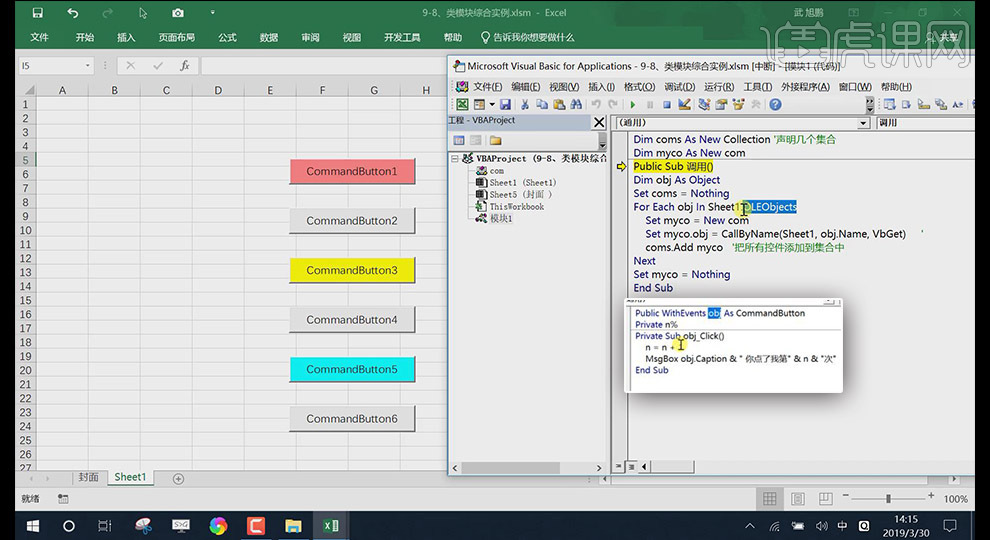
4、光标处于代码处按F1即可显示解释;在此作用为返回对象本来名称;将此名称赋予myco的obj
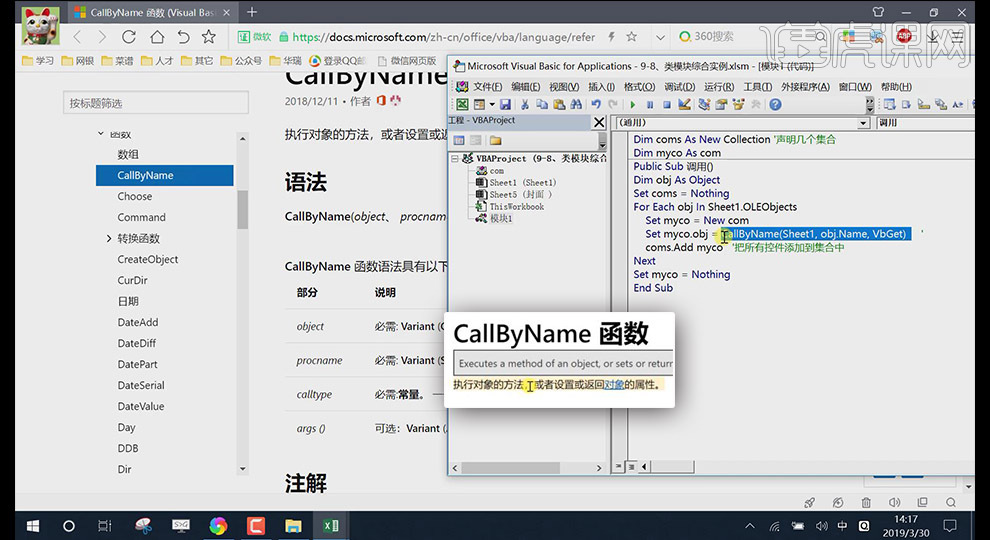
5、在调用中首先在外部声明几个集合,接着在内部用Add把所有控件添加到集合中
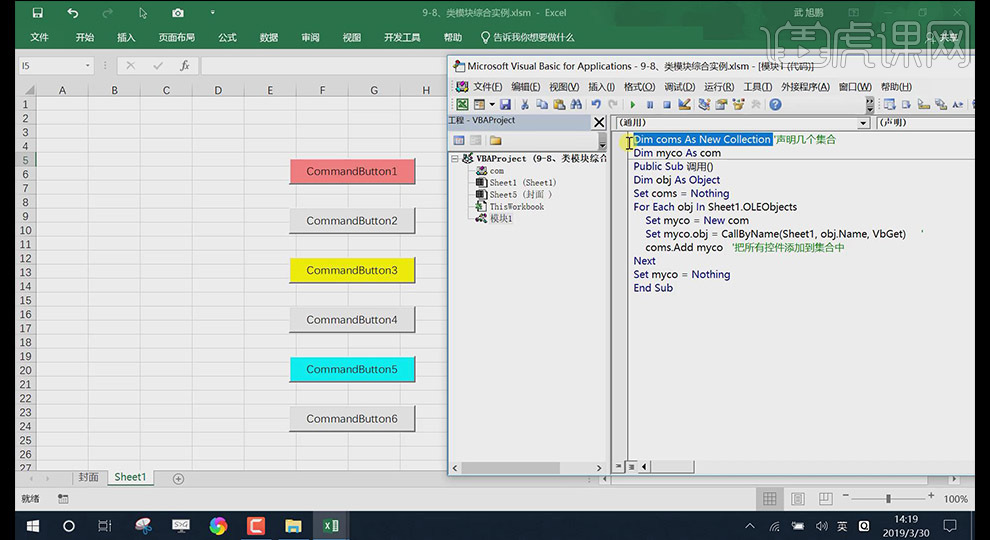
6、在【视图】打开【本地窗口】,先【注释】调用的 Set coms=Nothing;逐步运行程序,可在【本地窗口】观察每个项目对应按钮
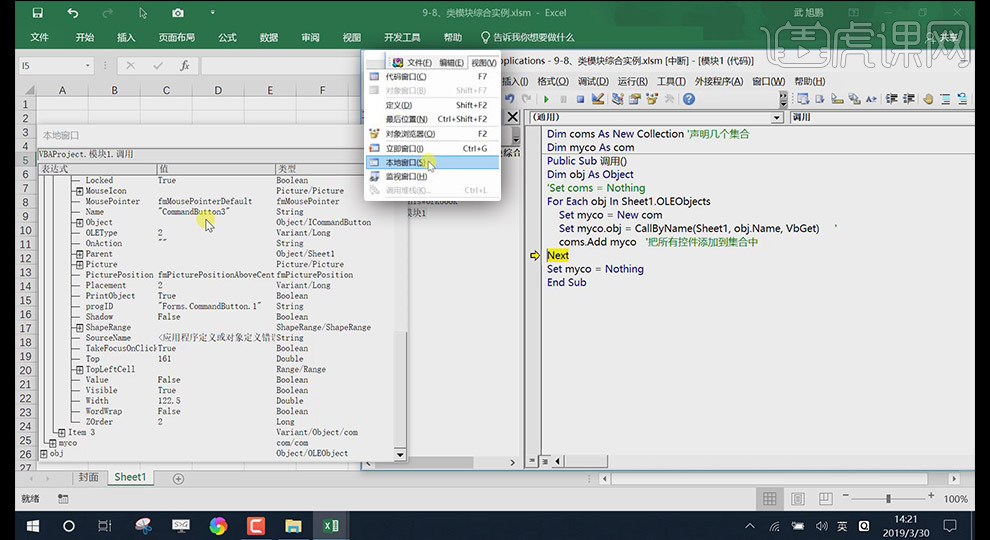
7、再次运行程序,发现接着出现Item7,8,9等等,所以先用Set coms=Nothing将此集合的项目清除
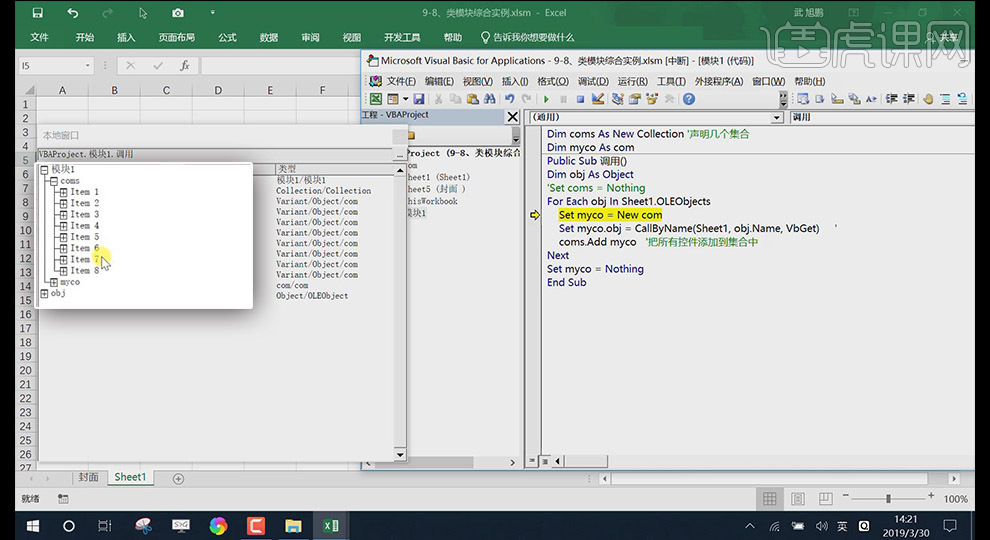
8、【类模块】相当于创建一个对象,对象可创建属性、方法、事件过程,根据自己需求书写代码即可
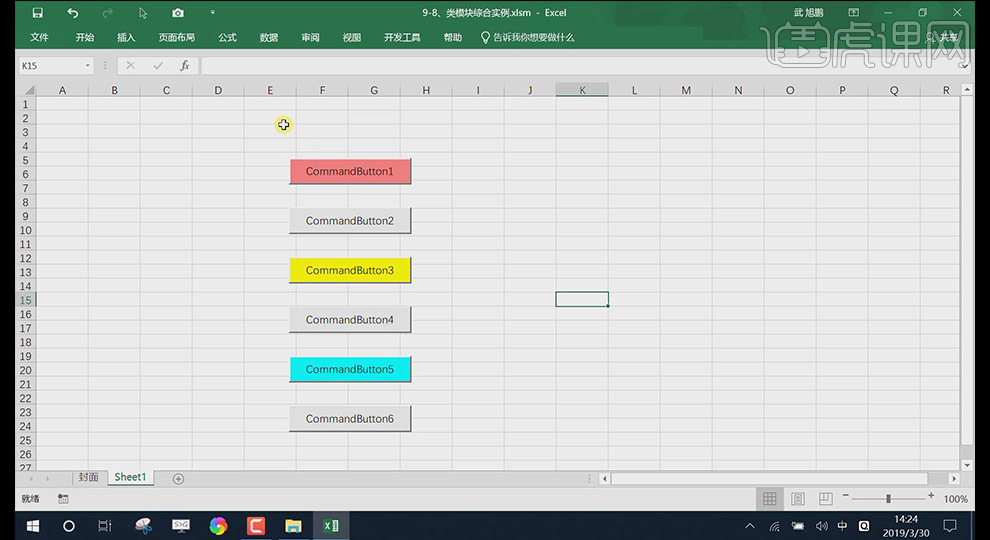
VBA基础Tabs和Tab元素讲解
1.本节课我们讲解Excel VBA基础教程Tabs、Tab元素介绍,之前我们讲解了ribbon的子对象,tabs是容器元素,我们看一下tab元素是什么。
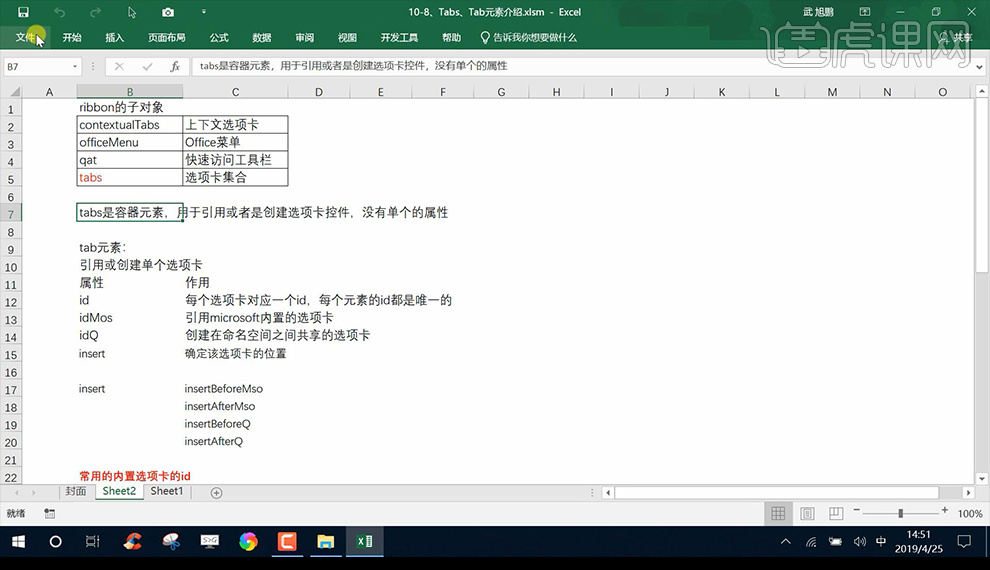
2.我们打开编程文件进行查看tabs部分。
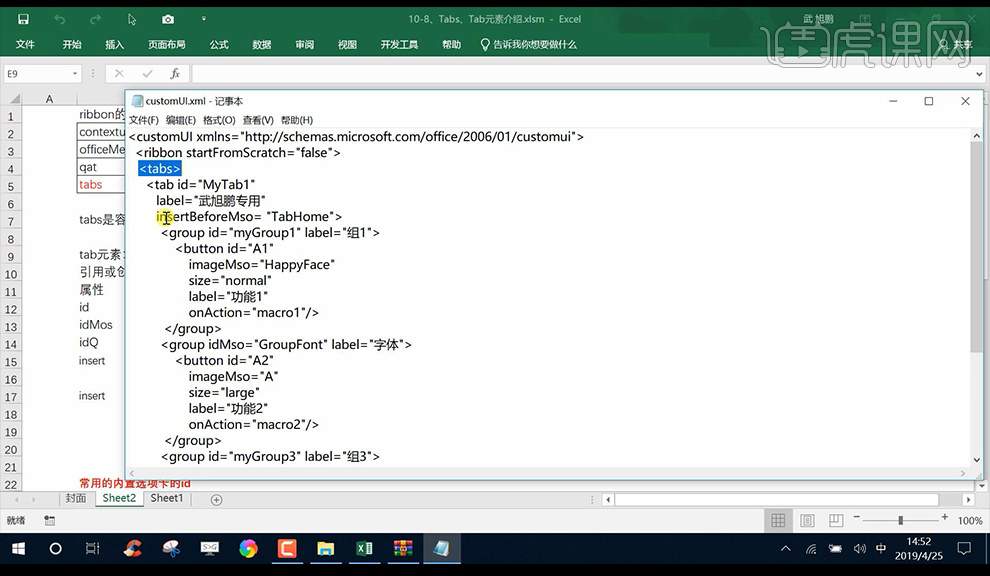
3.然后我们看一下常用的内置选项卡的ID。
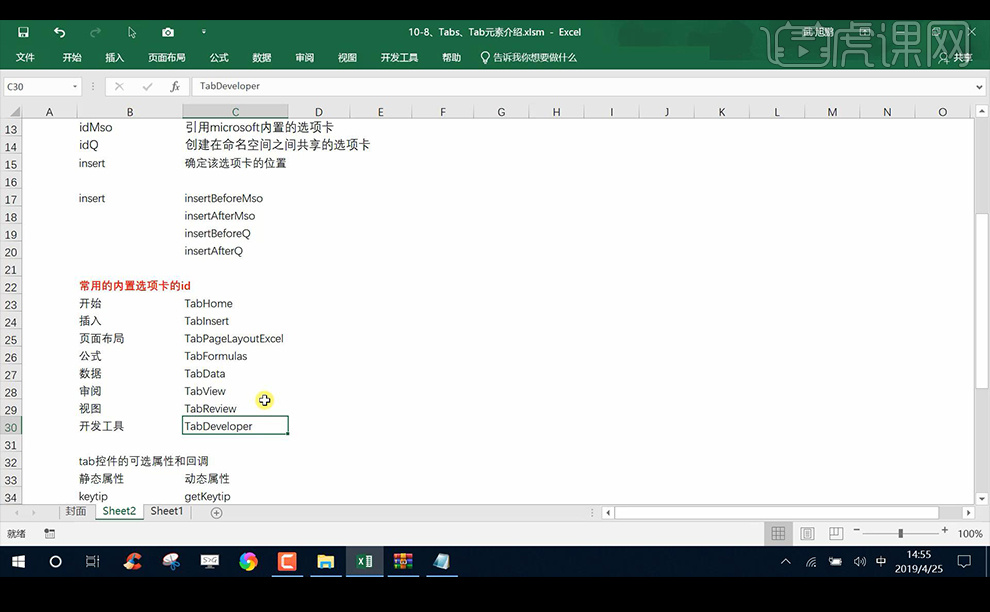
4.我们再看一下tab控件的可选属性和回调,跟静态属性值是固定的,动态属性的值是不固定的,可以通过与VBA结合进行回调,再看一下如何让XLM支持中文。
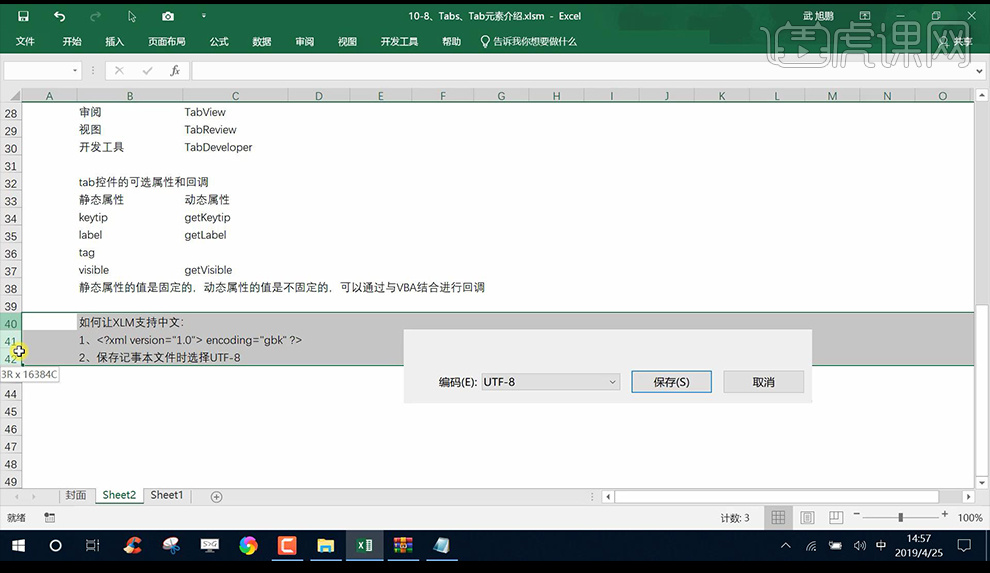
5.我们可以进行打开文件代码进行查看相关的部分代码。
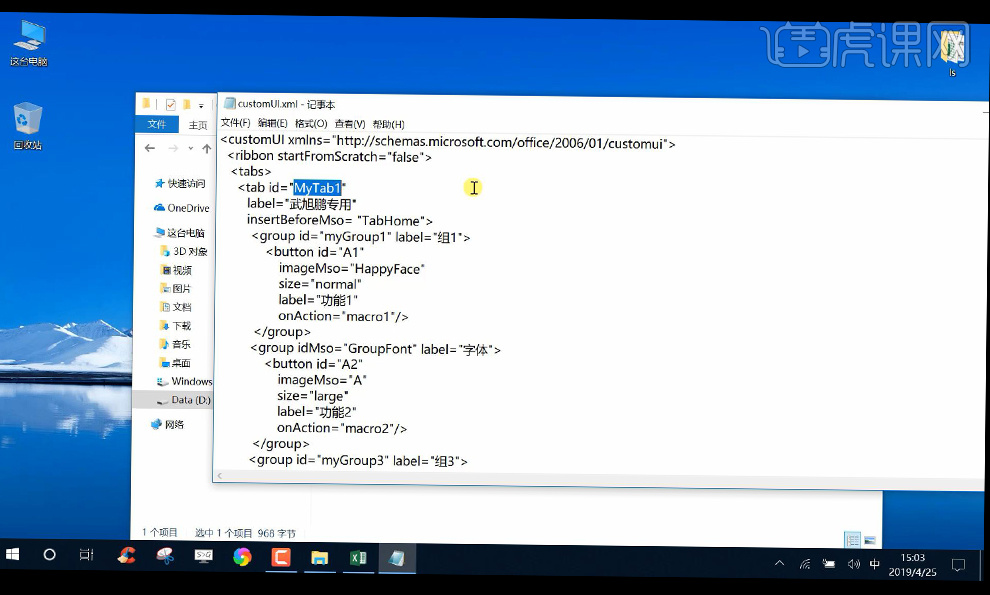
6.然后我们删除不需要的部分进行点击保存。
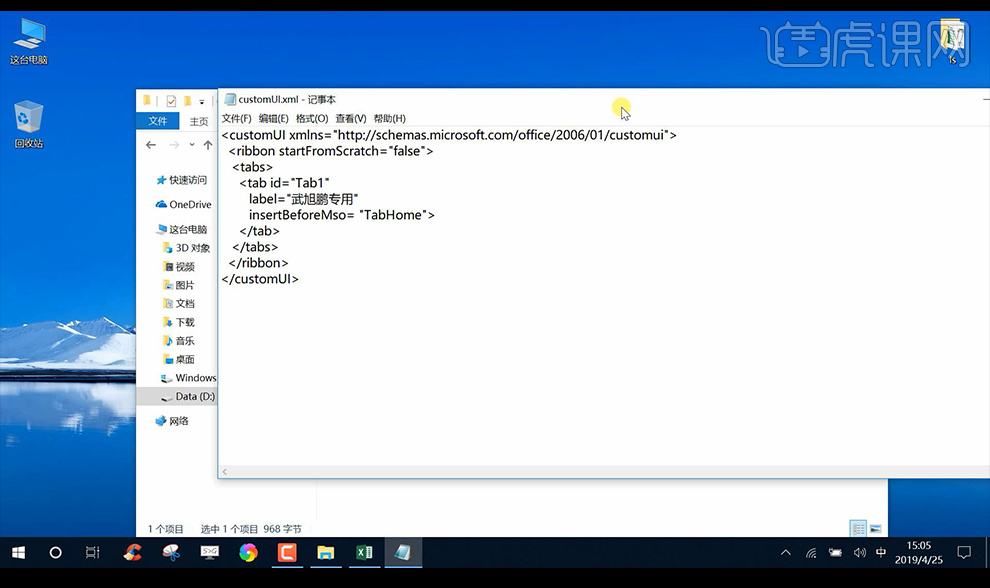
7.接下来我们再将数据文件进行使用压缩方式打开,然后进行查看恩文件名跟参数。
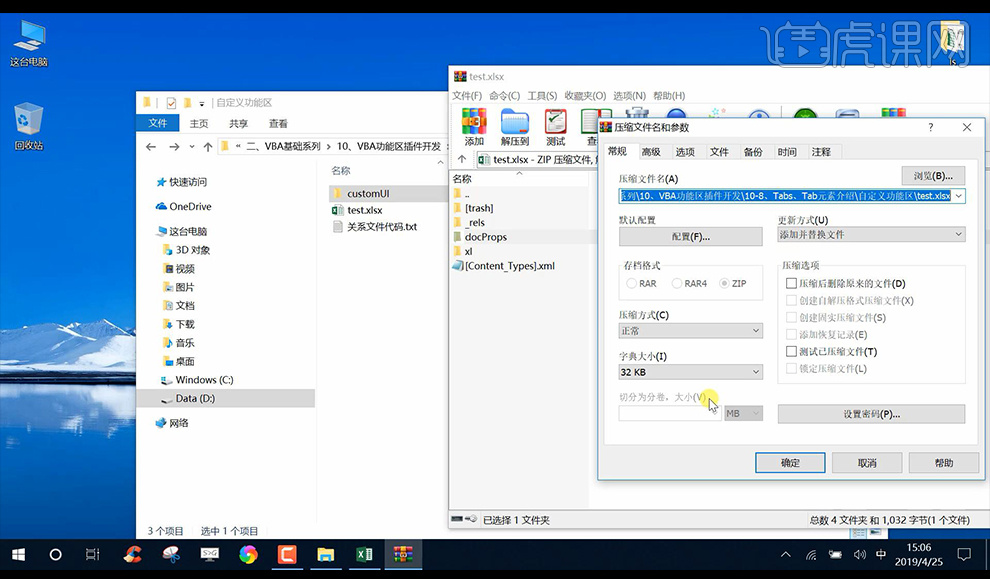
8.我们进行打开excel进行看到上面的一个自定义选项卡。
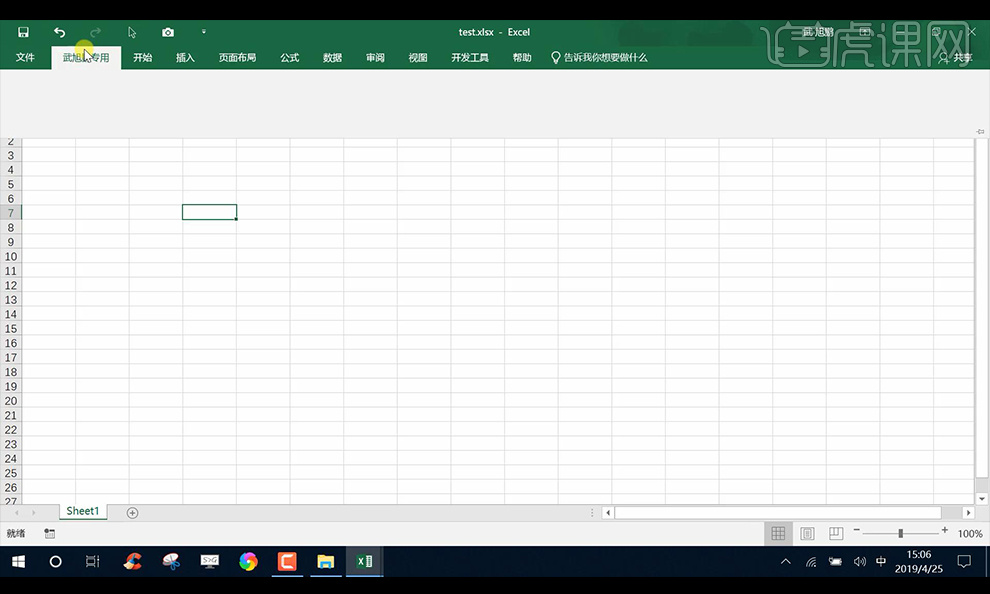
9.然后我们进行重新编辑代码如图所示保存。
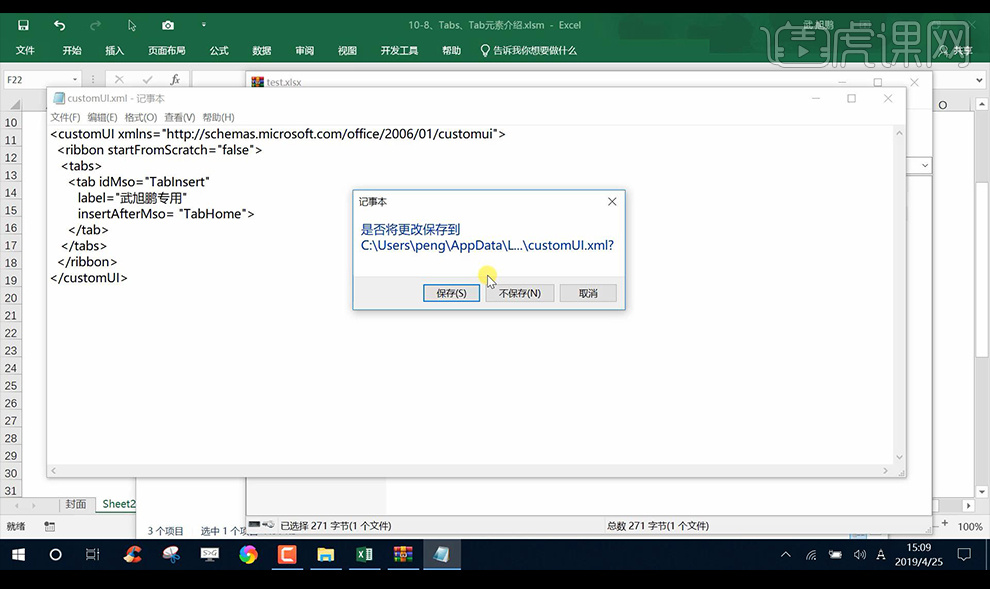
10.接下来到文件当中进行查看选项卡会有相关工具。
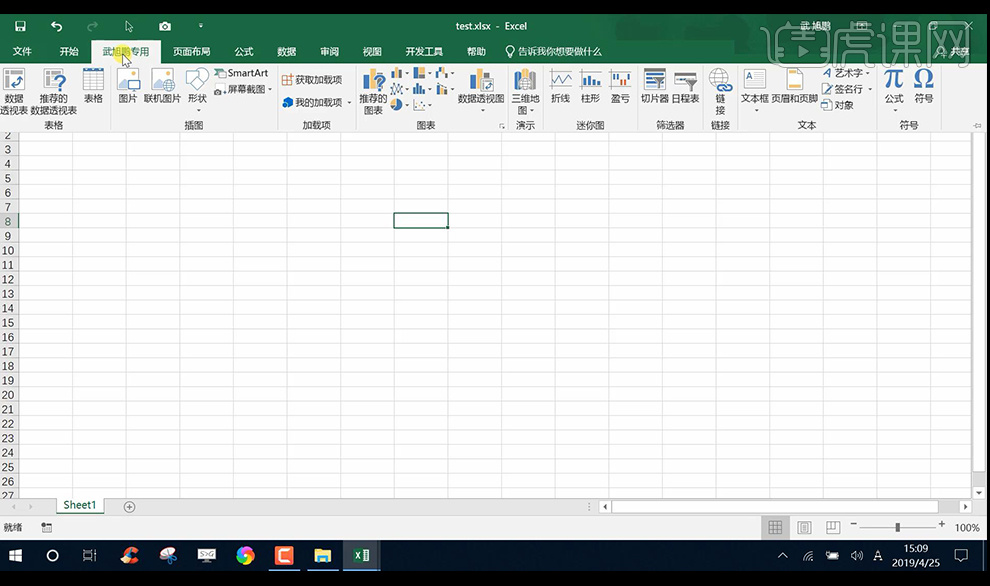
11.本节课讲解结束。
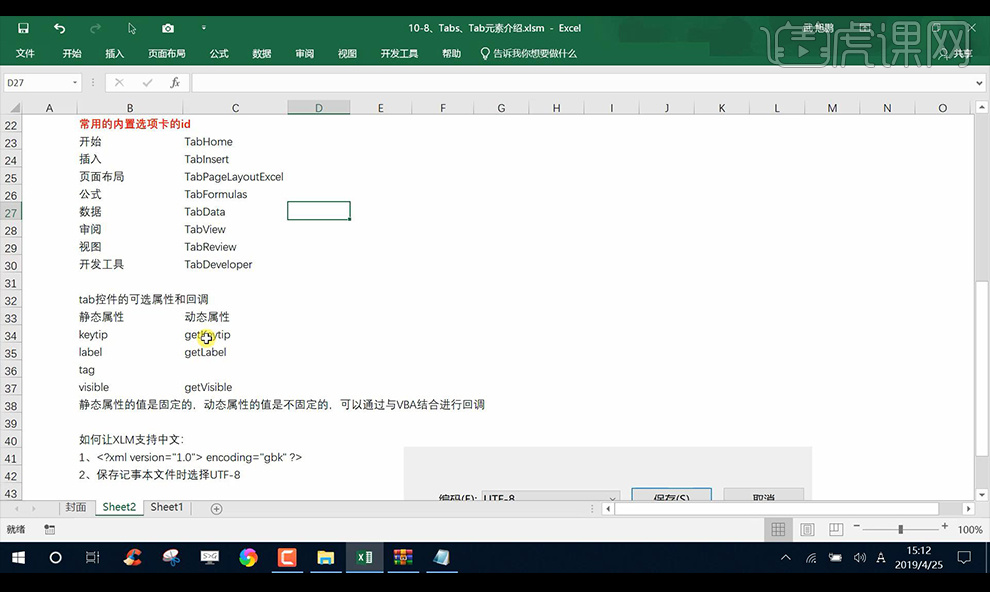
VBA基础Group元素分组讲解
1、本节课讲解10-9、Group元素(分组),本节课中用到的素材,会放置在素材包内,请各位学员点击右侧黄色按钮自行下载安装。
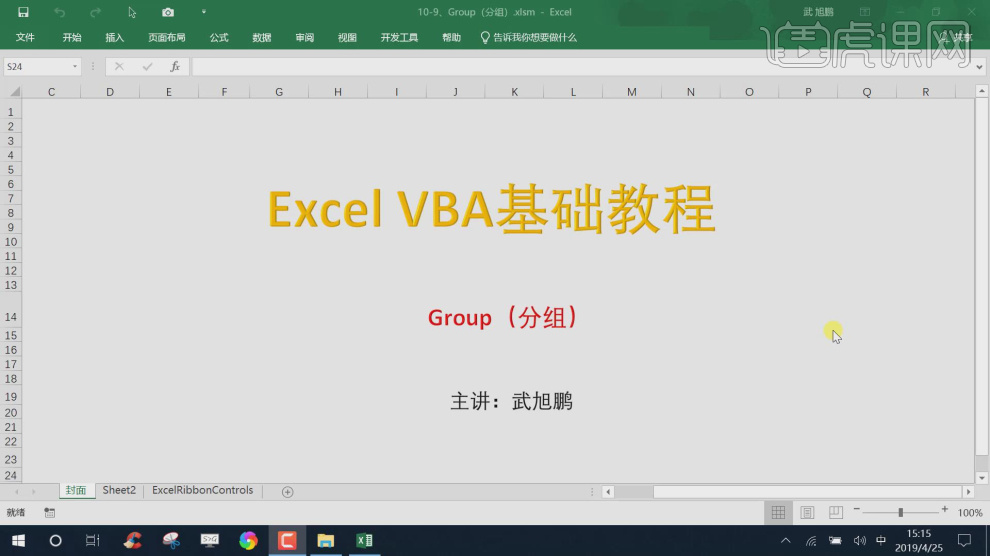
2、首先我们下载好的本节课的课程文件,然后选择表格我们右键鼠标将打开方式设置为【压缩包】格式,如图所示。
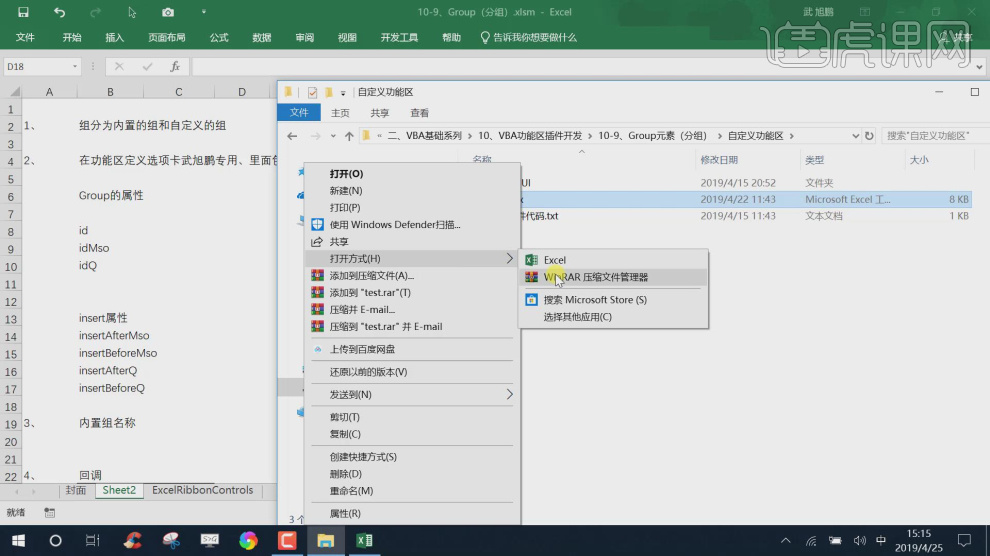
3、然后我们打开【customUI.xml】记事本文件,如图所示。
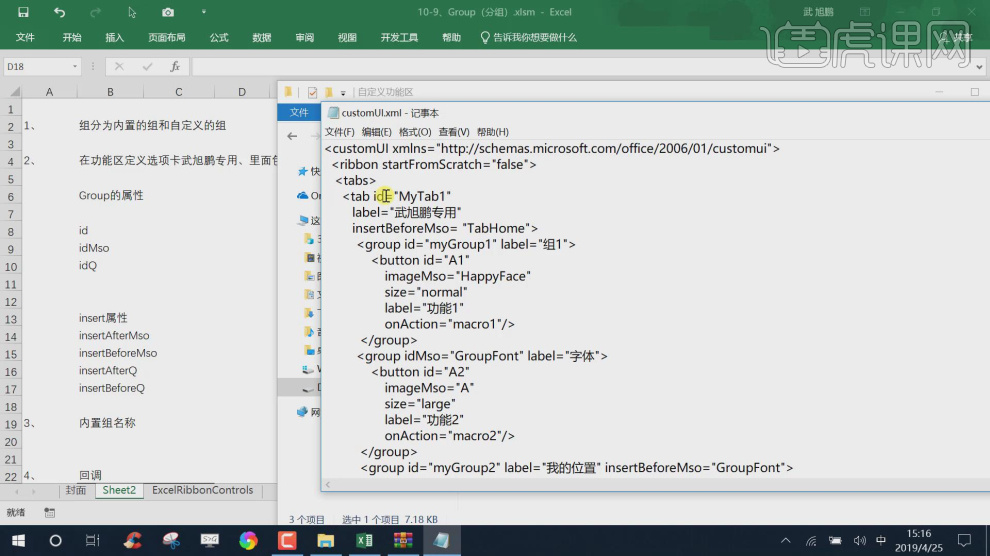
4、进入到exel表格内,我们查看一下他的类型,如图所示。
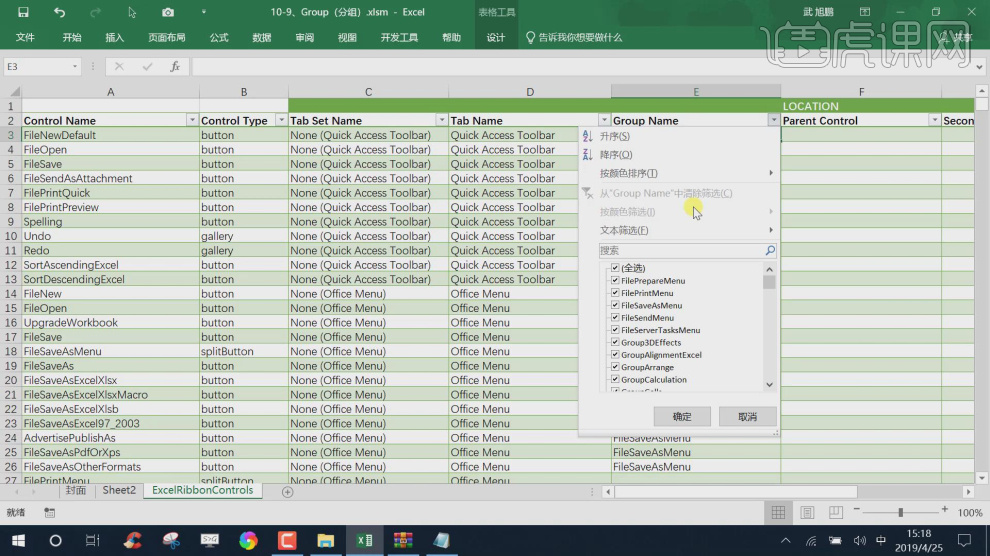
5、打开【customUI.xml】记事本,我们根据内容进行一个调整修改,如图所示。
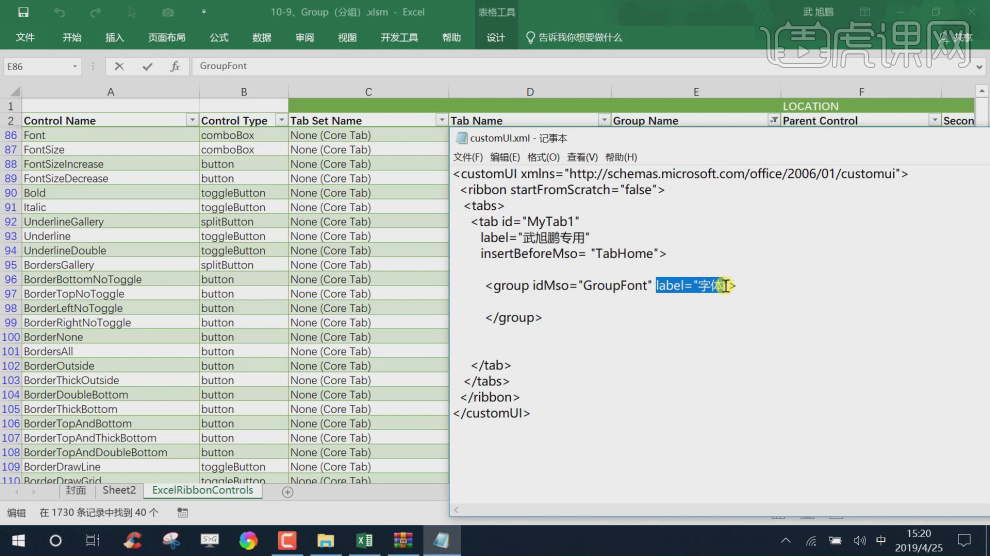
6、这里我们可以将对应的中文进行一个调整,如图所示。
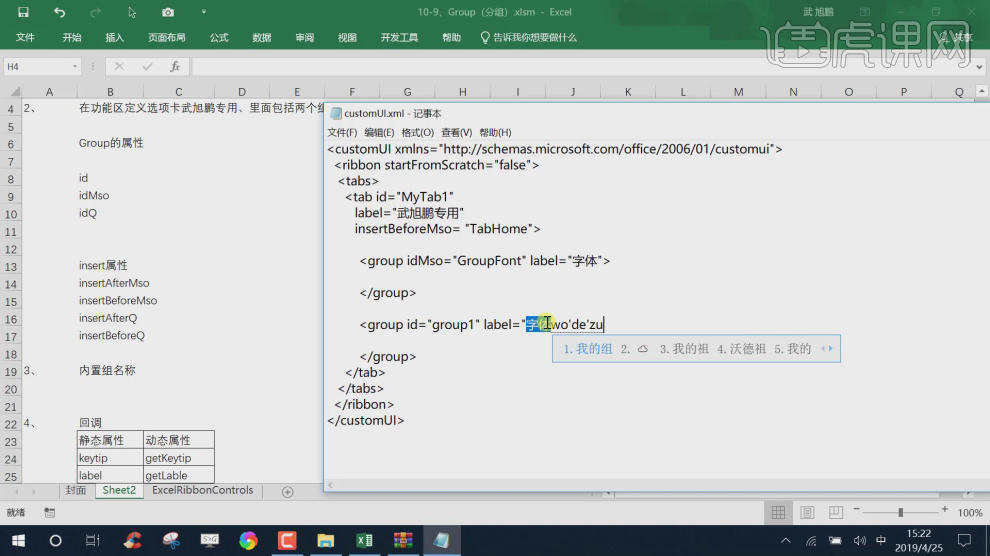
7、在【我的组】后面我输入=‘GroupFont’,如图所示。
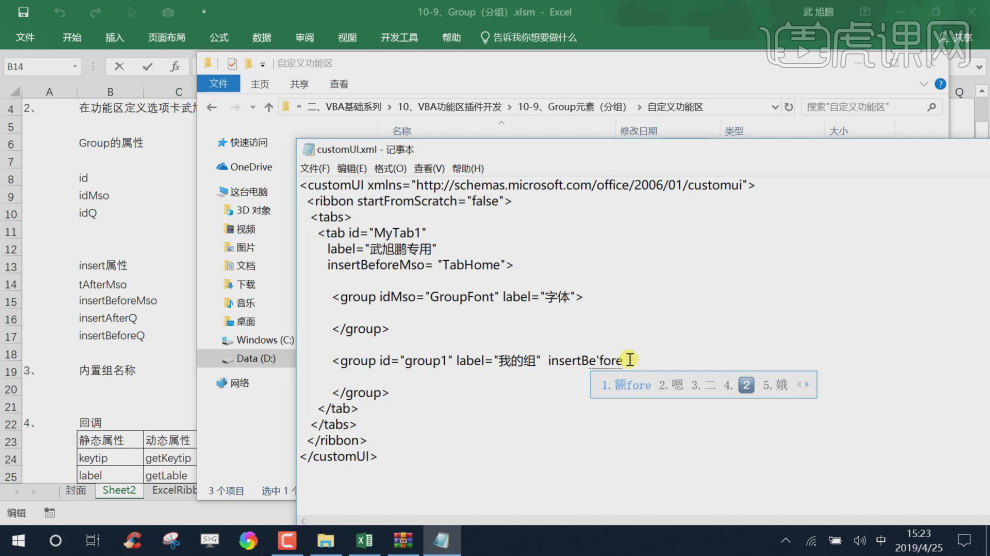
8、在【Group Name】中我们选择预设,如图所示。
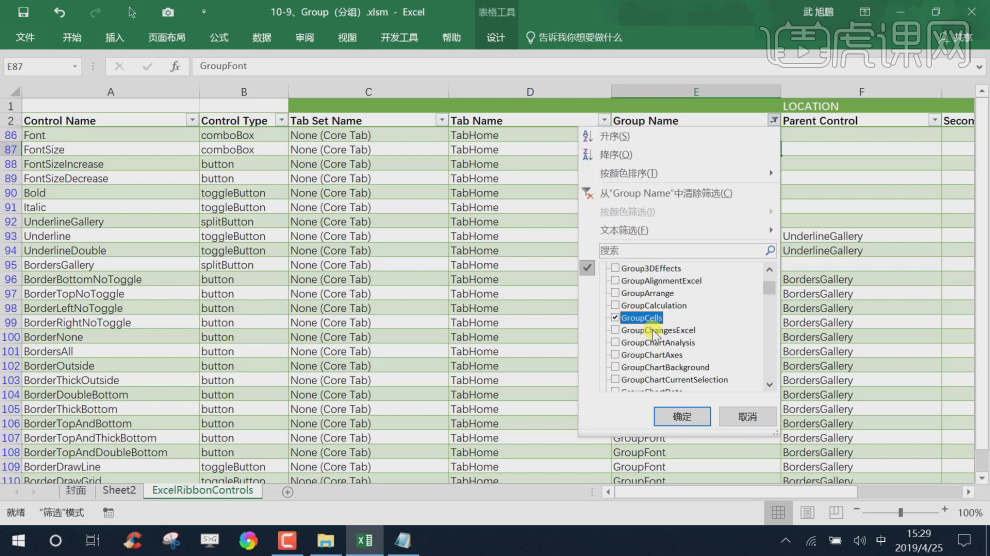
9、这里为同学们简介一下【Group】的元素,如图所示。
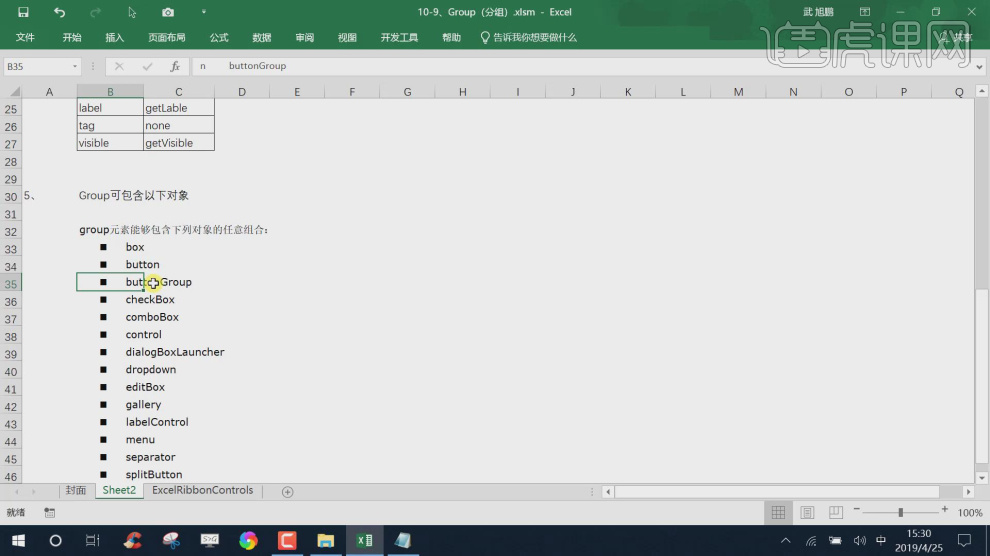
10、谢谢观看。
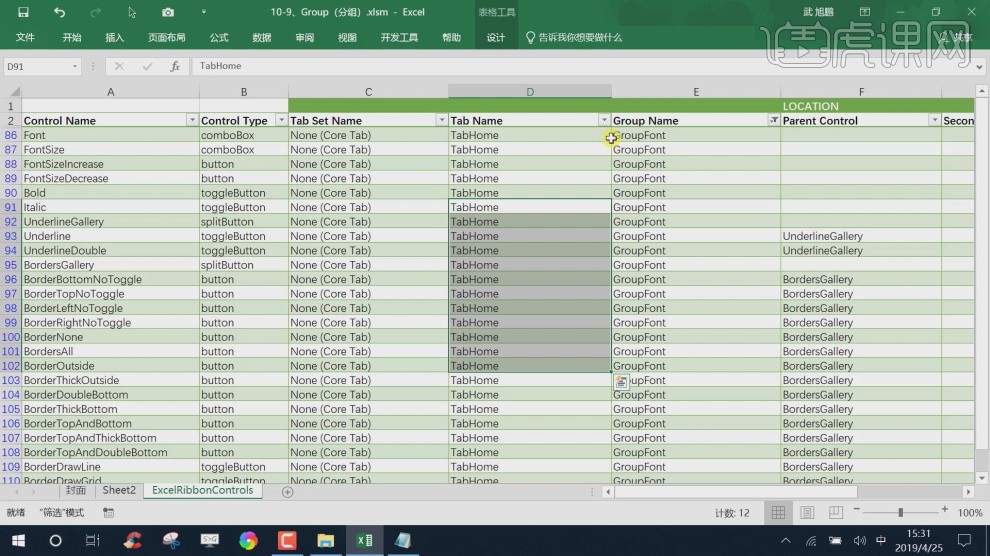
VBA基础editBox元素详解
1.editBox的特点是用户在editBox中输入,当其中失去焦点且下一个控件激活之前发生事件。可以提供一个按钮,当单击该按钮后处理editBox控件中的内容。
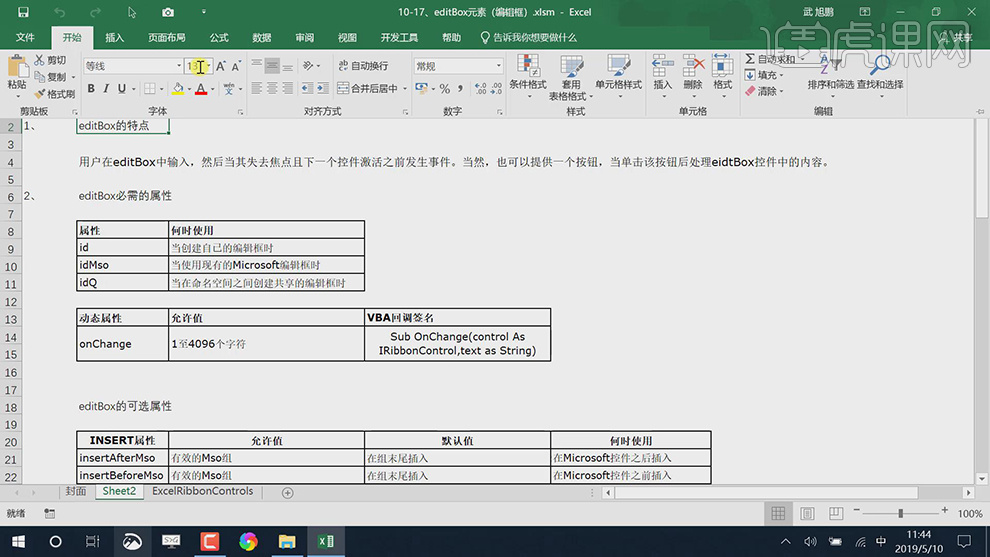
2.editBox必需的属性与editBox的可选属性具体如图示。
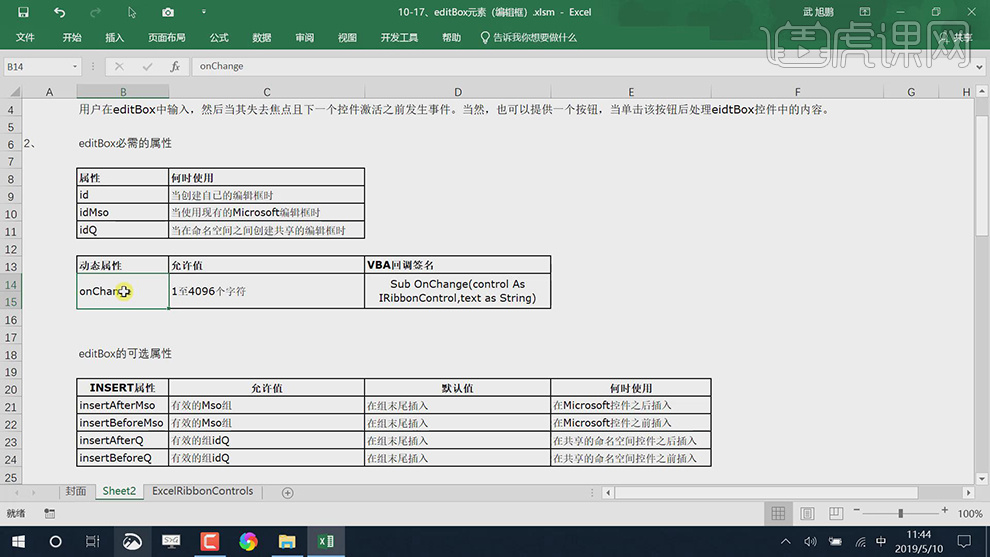
3.editBox的实例为无法自定义内置的editBox控件,窗口一个自定义的editBox控件,在其中输入数字,改变获得单元格所在的列宽。
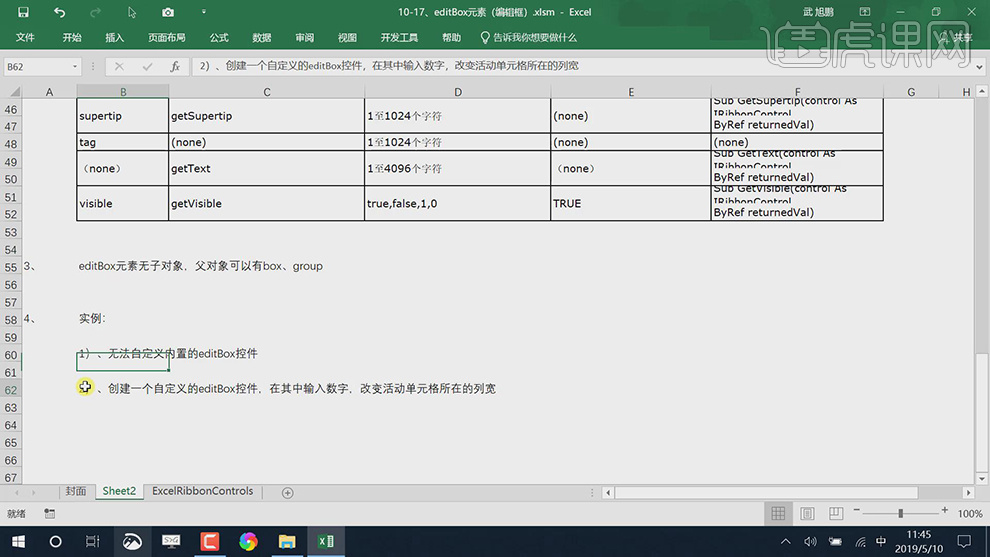
4.【打开】test.xlsm表格,输入【Width】值,可改变单元格的宽度,具体如图示。
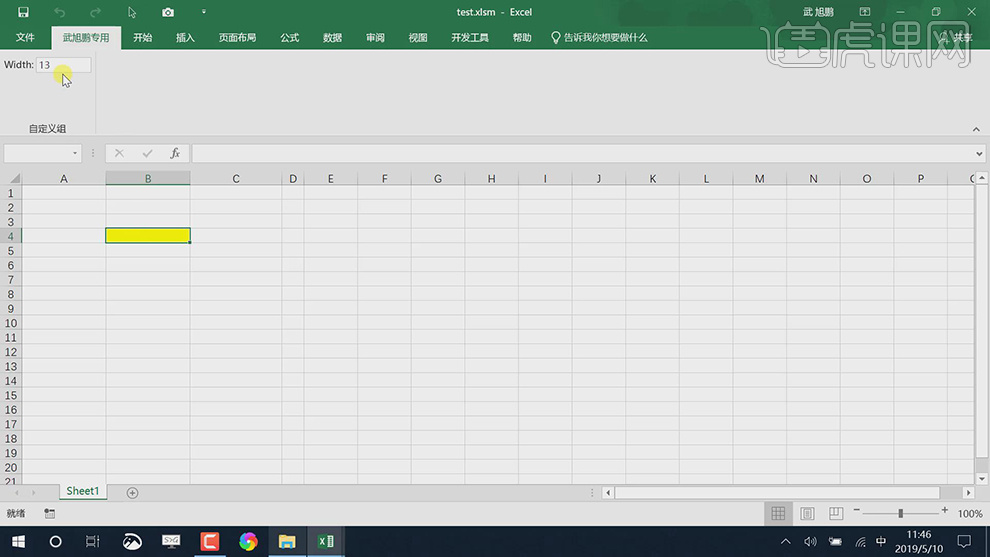
5.选择【test.xlsm】,【右键】打开方式【WinRAR压缩文件管理器】,双击打开【记事本】,具体代码如图示。
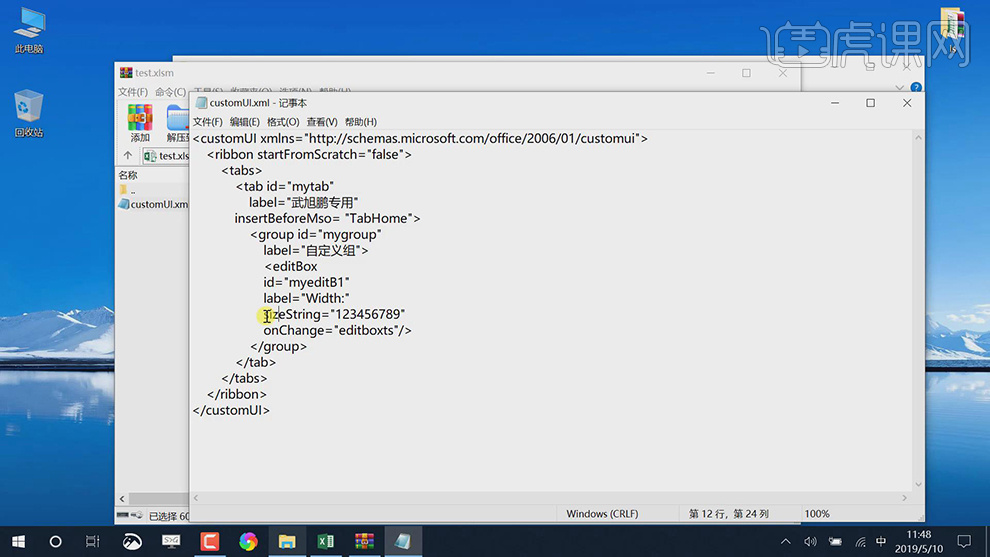
6.点击【开始】,【打开】Office RibbonX Editor,点击【open】,选择【文件】,点击【Generate Callbacks】,【右键】复制代码,具体如图示。
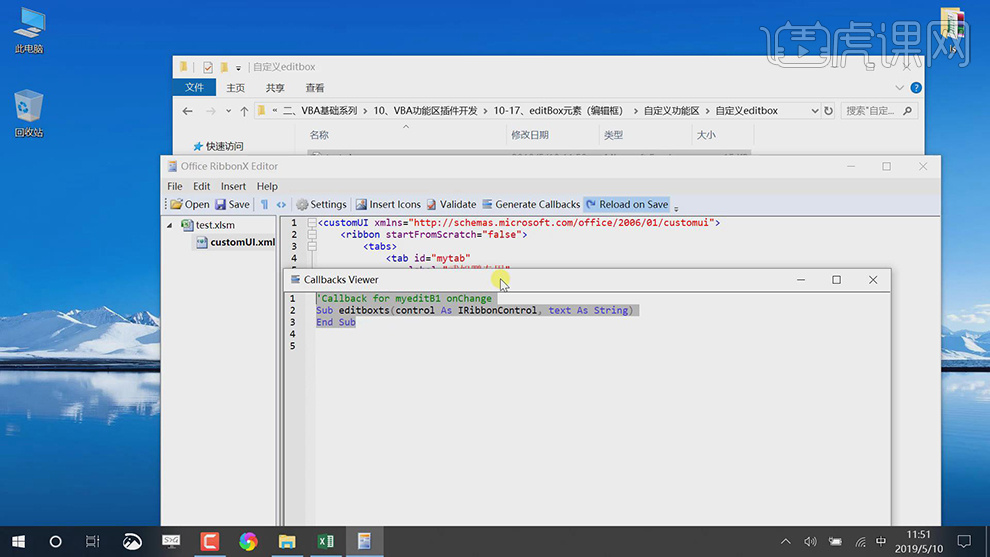
7.【打开】test.xlsm表格,点击【开发工具】,点击【Visual Basic】,【粘贴】代码,具体代码如图示。
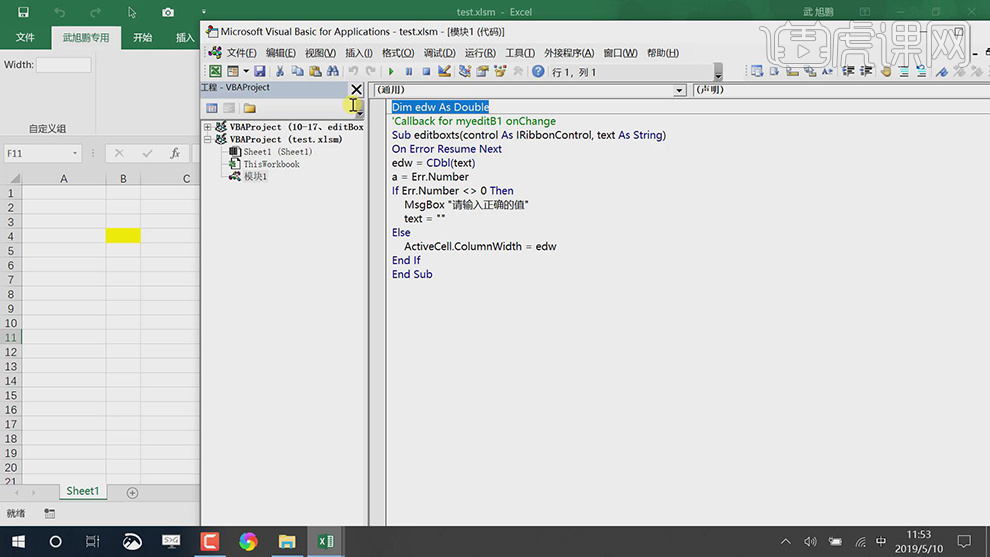
8.【Width】输入【你好】,按【F8】运行,显示出错,具体如图示。
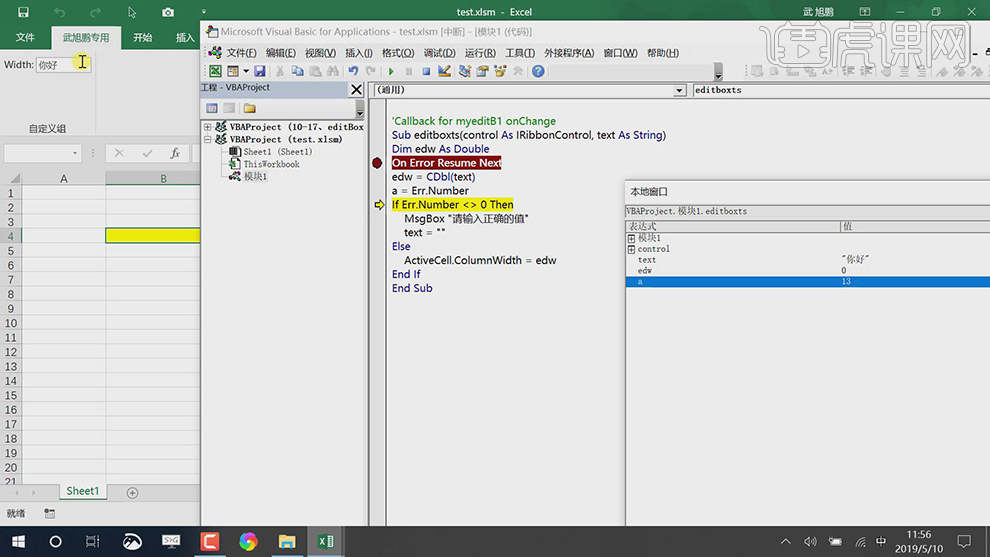
9.具体属性以及允许值、默认值具体如图示。